Kurt-Blender零基础教程:第2章:建模篇——第2节:什么是修改器与建模马拉松
目录
1.什么是修改器
①常规方法建模螺母
②修改器方法建模螺母
③4个常用修改器详解
编辑
④修改器建模螺母的优势
⑤修改器的关键注意事项
2.建模马拉松-蘑菇
①建模过程
②建模流程
③关键知识点
3.建模马拉松-树桩
①建模过程
②建模流程
③关键知识点
4.建模马拉松-花朵
①建模过程
②建模流程
③关键知识点
5.建模马拉松-空心树干
①建模过程
②建模流程
③关键知识点
6.建模马拉松-龟背竹
①建模过程
②建模流程
③关键知识点
1.什么是修改器
①常规方法建模螺母
常规方法需手动操作点线面,步骤繁琐且修改困难,核心流程如下:
- 创建六边形柱体:Shif+A新建"柱体”,在左下角弹窗将"边数"改为6,调整"深度"使其更矮,形成螺母底座。
- 向内挤出预留孔洞:Tab进入面模式,选中上下两个面,按l(内插)向内挤出,形成小六边形(孔洞雏形)。
- 将六边形转为圆形:
- 开启内置插件:进入"编辑→偏好设置→插件”,搜索"LoopTools"并勾选启用:
- AIt+Z切换透视模式,选中上下小六边形,按N调出侧边栏,点击"编辑→LoopTools→圆环",将六边形转为圆形;
- 右键"细分"增加点数,优化圆形平滑度。
4.删除面并桥接孔洞:按×删除上下圆形面,顶视图下选中孔洞边缘,按Ctrl+E选择"桥接循环边”,形成贯通孔洞。
5.手动倒角:线模式下选中上下边缘,按Ctr+B拉出倒角,滚动鼠标滚轮调整细分段数;右键"平滑看色"优化外观。
缺点:修改困难(如调整螺母厚度、孔洞大小需重新手动修改点线面)、操作繁琐、易出错。

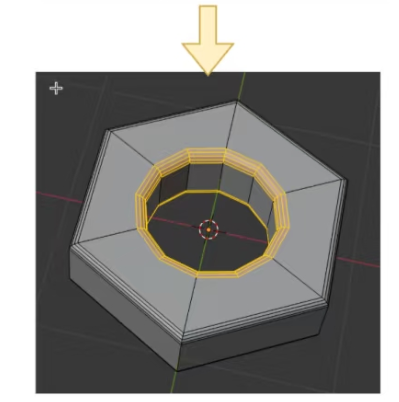
②修改器方法建模螺母
修改器是Blender中"非破坏性建模工具”,可在不改变原始模型的前提下添加效果,且参数可实时调整。重点学习4个修改器,流程如下:
③4个常用修改器详解
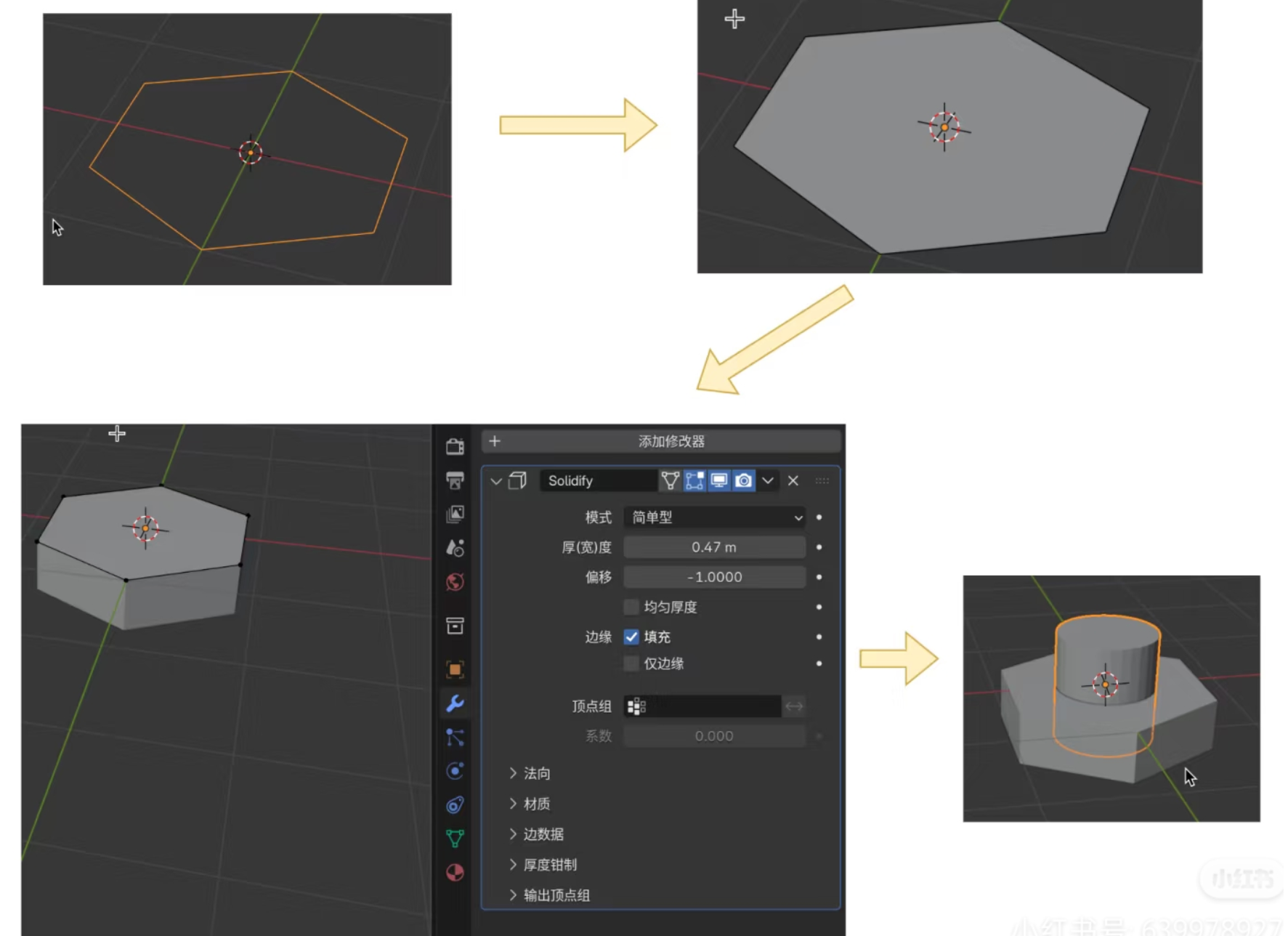
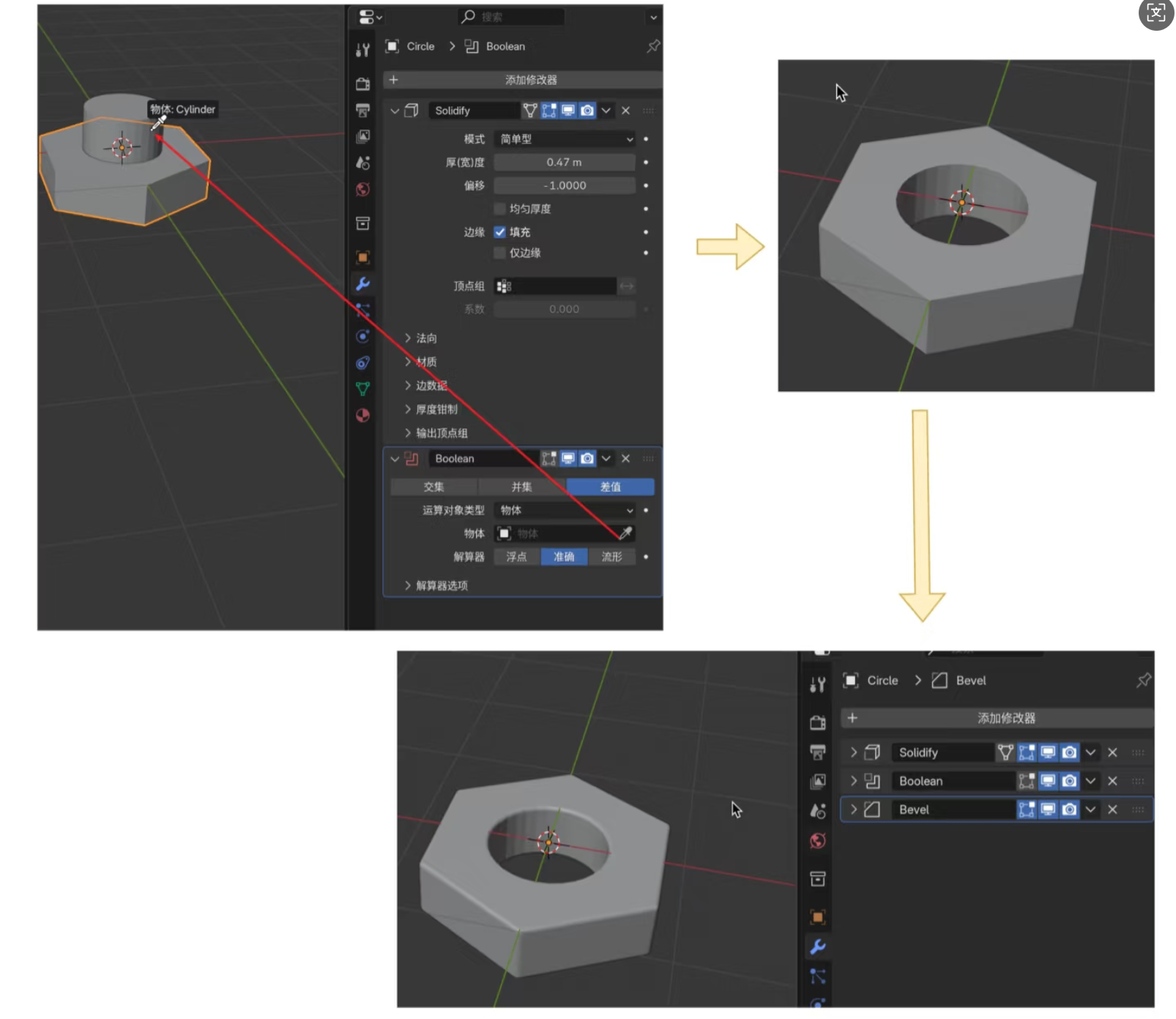
④修改器建模螺母的优势
- 非破坏性:原始模型(六边形面、柱体)未被修改,隐藏修改器后可恢复初始状态,避免手动操作失误。
- 参数化调整:随时修改参数(如实体化厚度、倒角宽度、孔洞大小),无需重新建模(如客户要求"螺母改薄”,仅需调整实体化修改器的"厚度")
- 效率高:3步完成螺母建模(实体化加厚度→布尔掏洞→倒角优化),比常规方法节省50%以上操作。
⑤修改器的关键注意事项
1.修改器顺序影响结果:修改器按"从上到下"的顺序执行,顺序错误会导致效果异常。
- 正确顺序(螺母案例):实体化(加厚度)→布尔(掏洞)→倒角(优化边缘);
- 错误示例:若将"倒角落在布尔之前”,掏洞后新产生的边缘不会有倒角(因倒角先执行,未包含后续布尔生成的边缘)。
2.布尔修改器的弊端:易产生"多边面”(如六边形孔洞被切割后形成N边面),后续渲染可能出现阴影异常,建议:
- 尽量用"规则几何体"做布尔运算(如六边形配圆形柱体);
- 非必要不"应用"布尔修改器(应用后无法修改参数,且多边面固定)。
3.修改器的"应用"与"预览":
- 预览:点击修改器前的"小电视"图标,可临时隐藏该修改器效果,便于对比;
- 应用:点击"应用"按钮,修改器效果会永久融入模型(不可逆,仅需最终定型时使用)。
2.建模马拉松-蘑菇
①建模过程
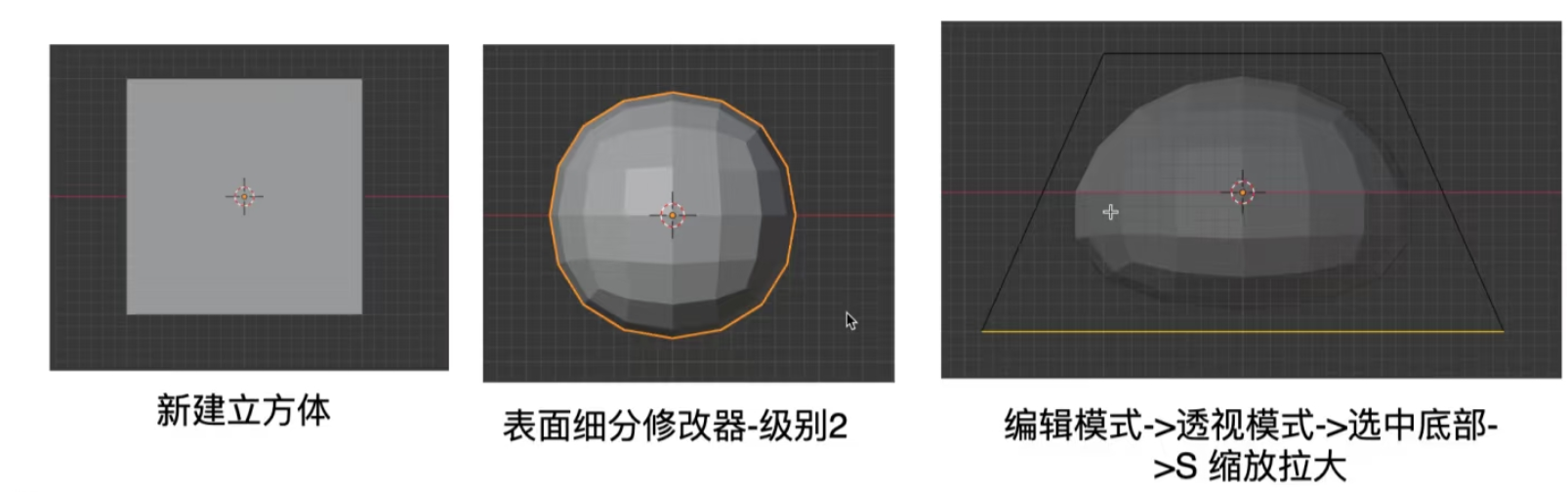
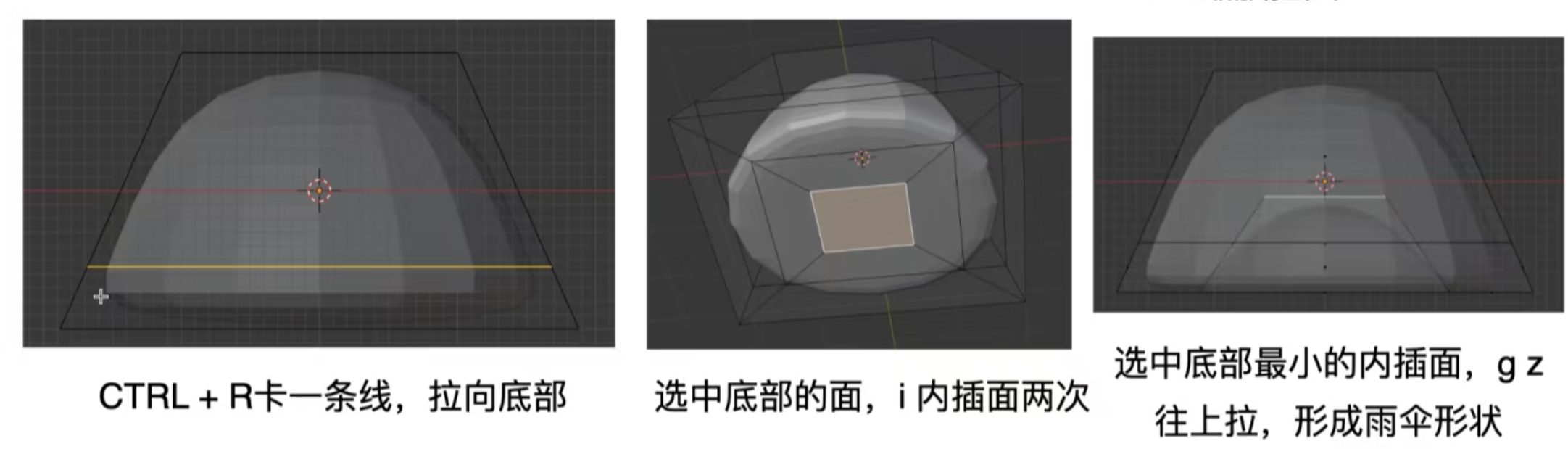


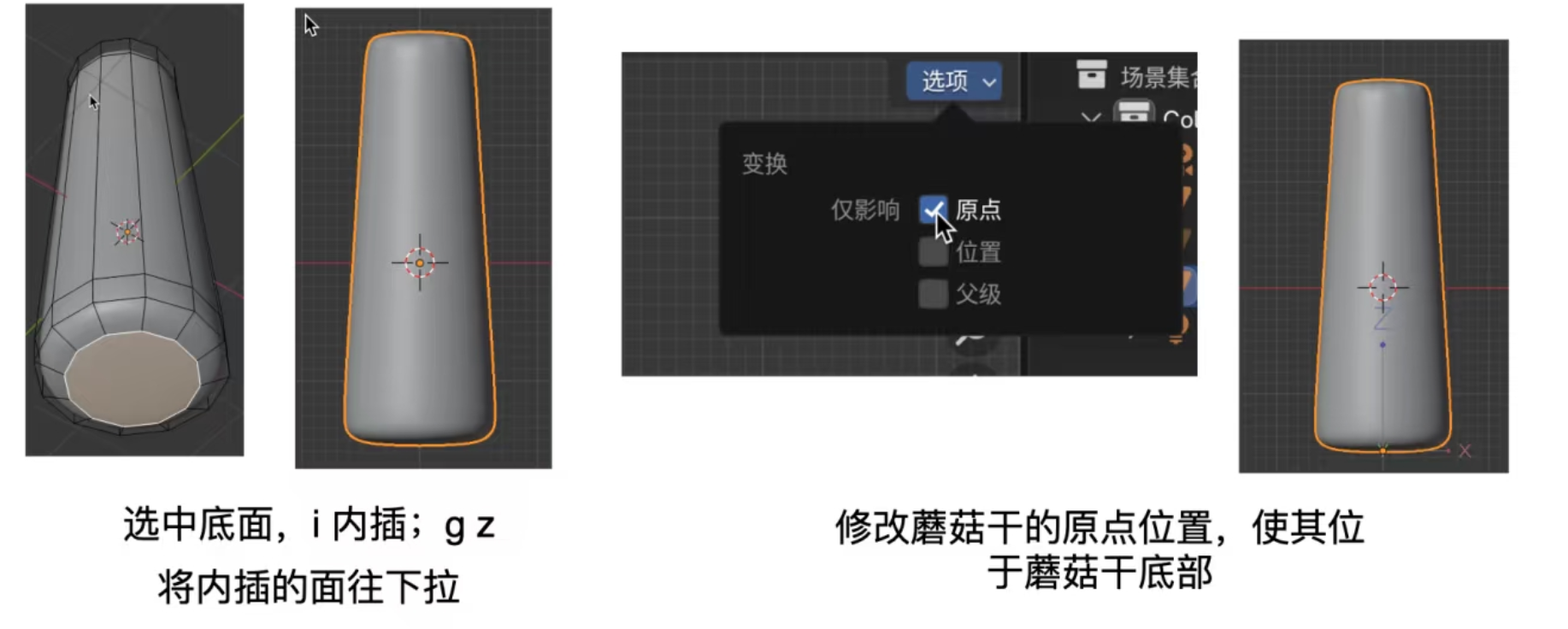
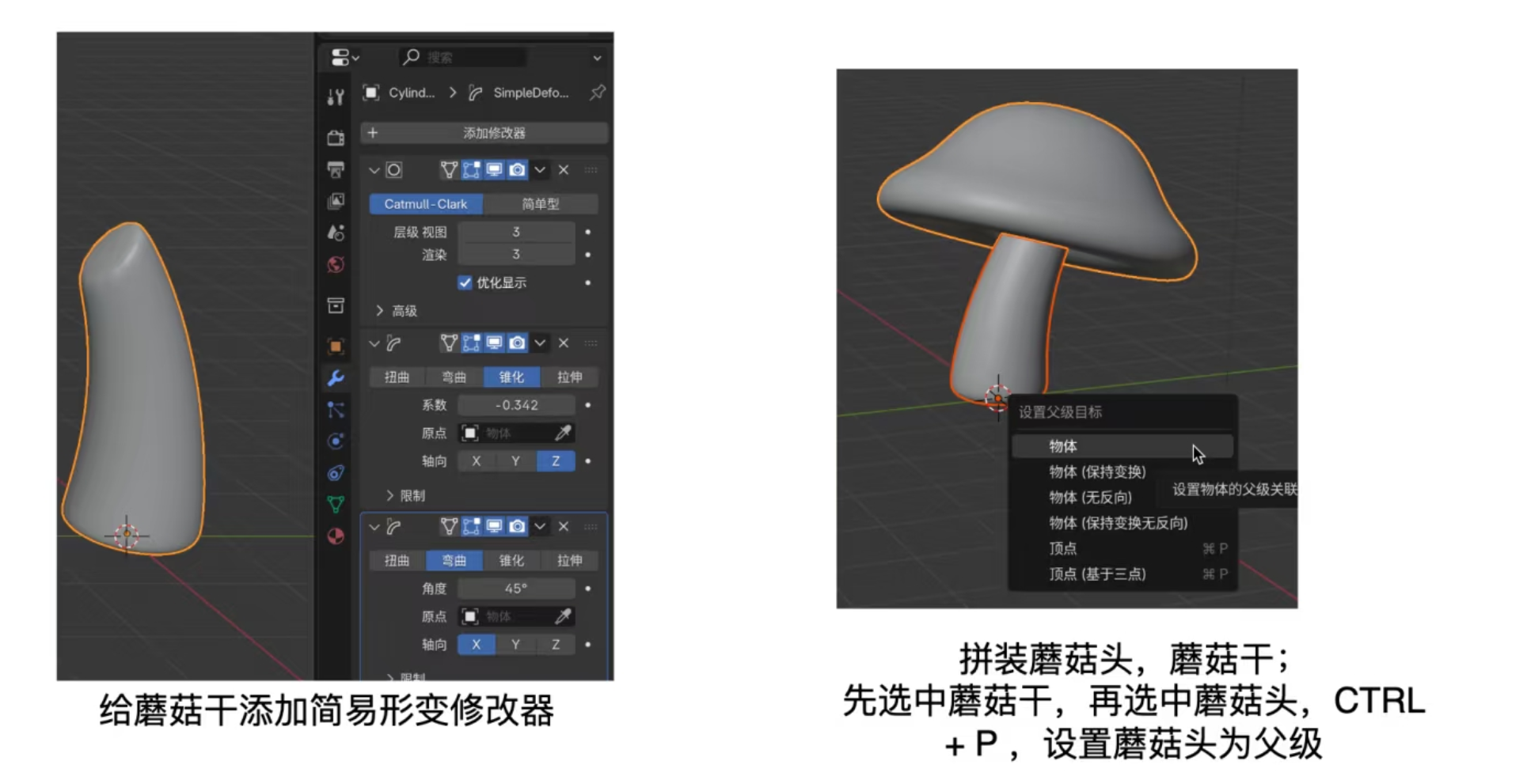
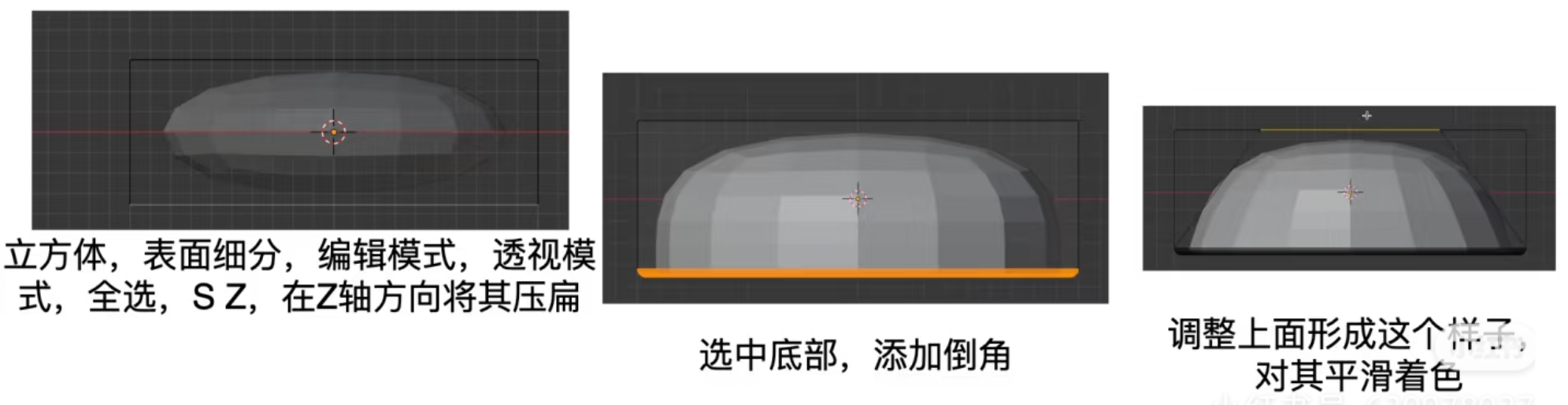
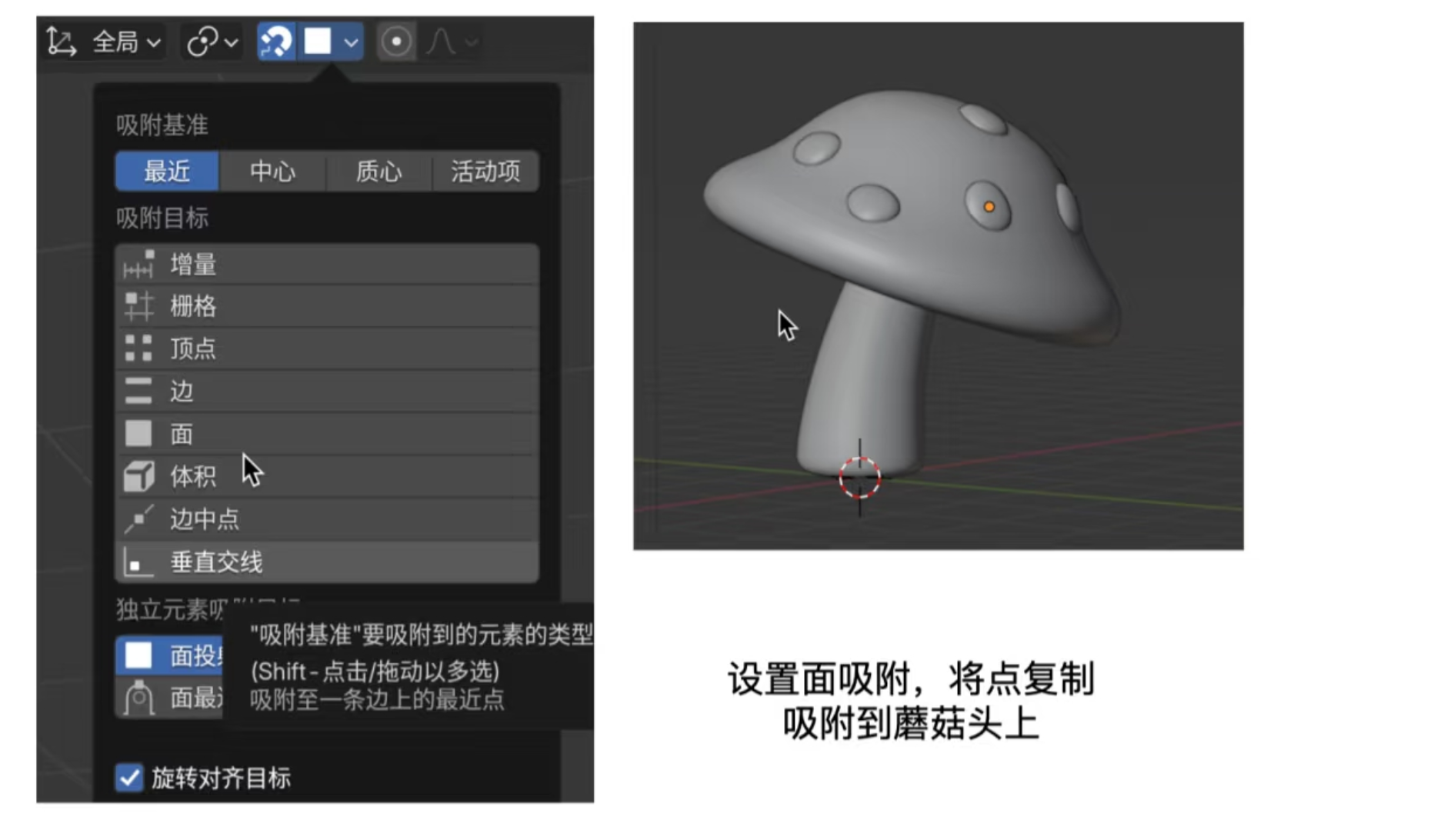
②建模流程
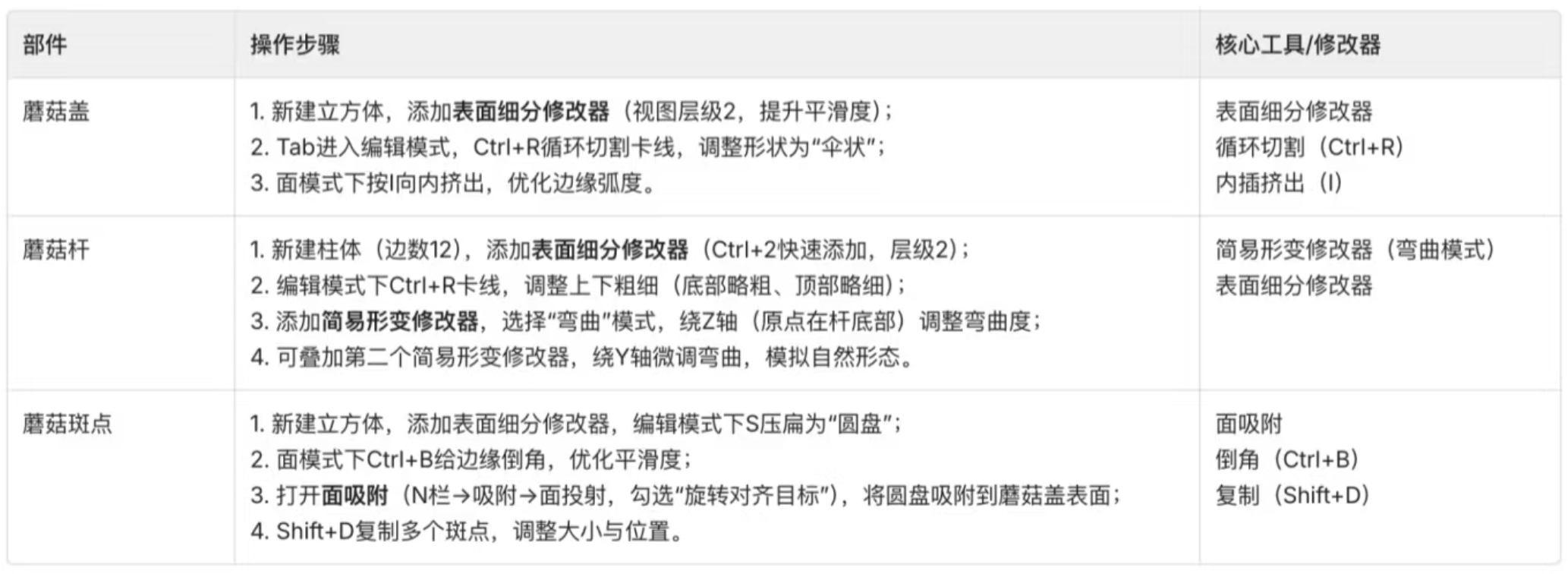
③关键知识点
- 简易形变修改器:可实现"弯曲、锥化、拉伸、扭曲"4种效果,支持叠加使用;弯曲轴心默认是模型原点,因此需提前将原点移至"弯曲中心点”(如蘑菇杆底部)。
- 物体模式缩放规范:尽量在编辑模式下缩放;若在物体模式下缩放,需按Ctr1+A应用缩放(将缩放值重置为1),避免后续修改器效果异常。
- 父子级关系:选择"子物体(蘑菇杆)"+Shif选"父物体(蘑菇盖)”,按Ctrl+P设为父子级,移动父物体时子物体自动跟随。
3.建模马拉松-树桩
①建模过程
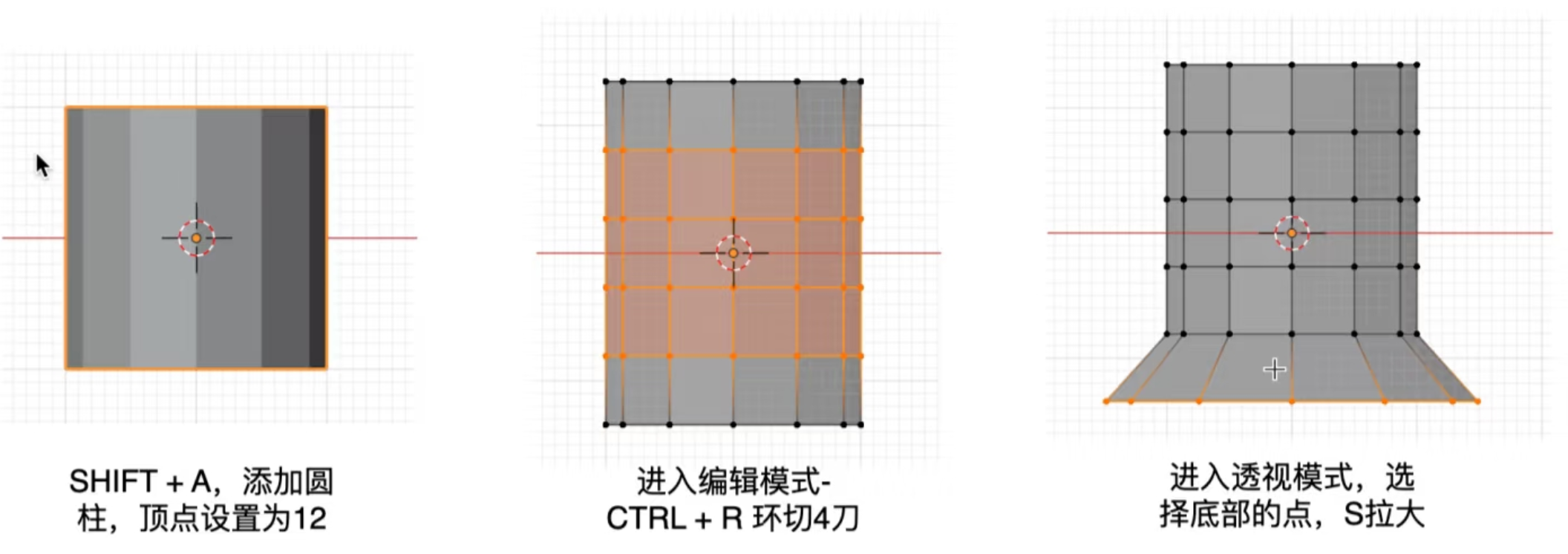
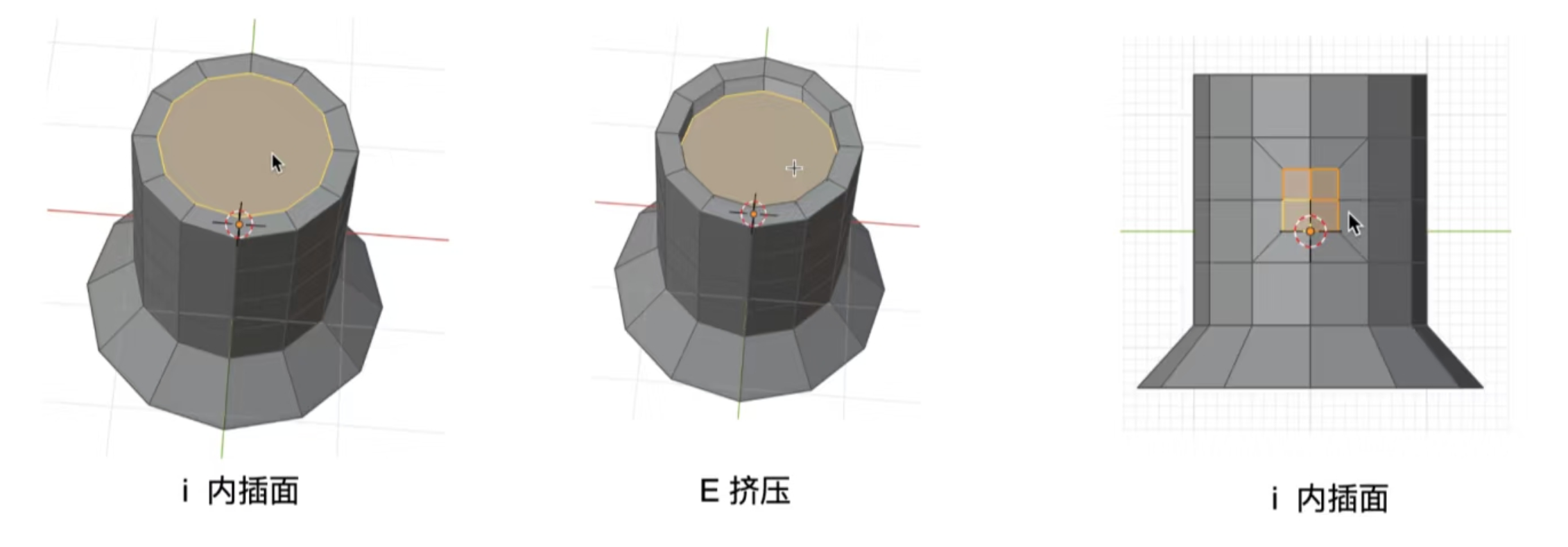
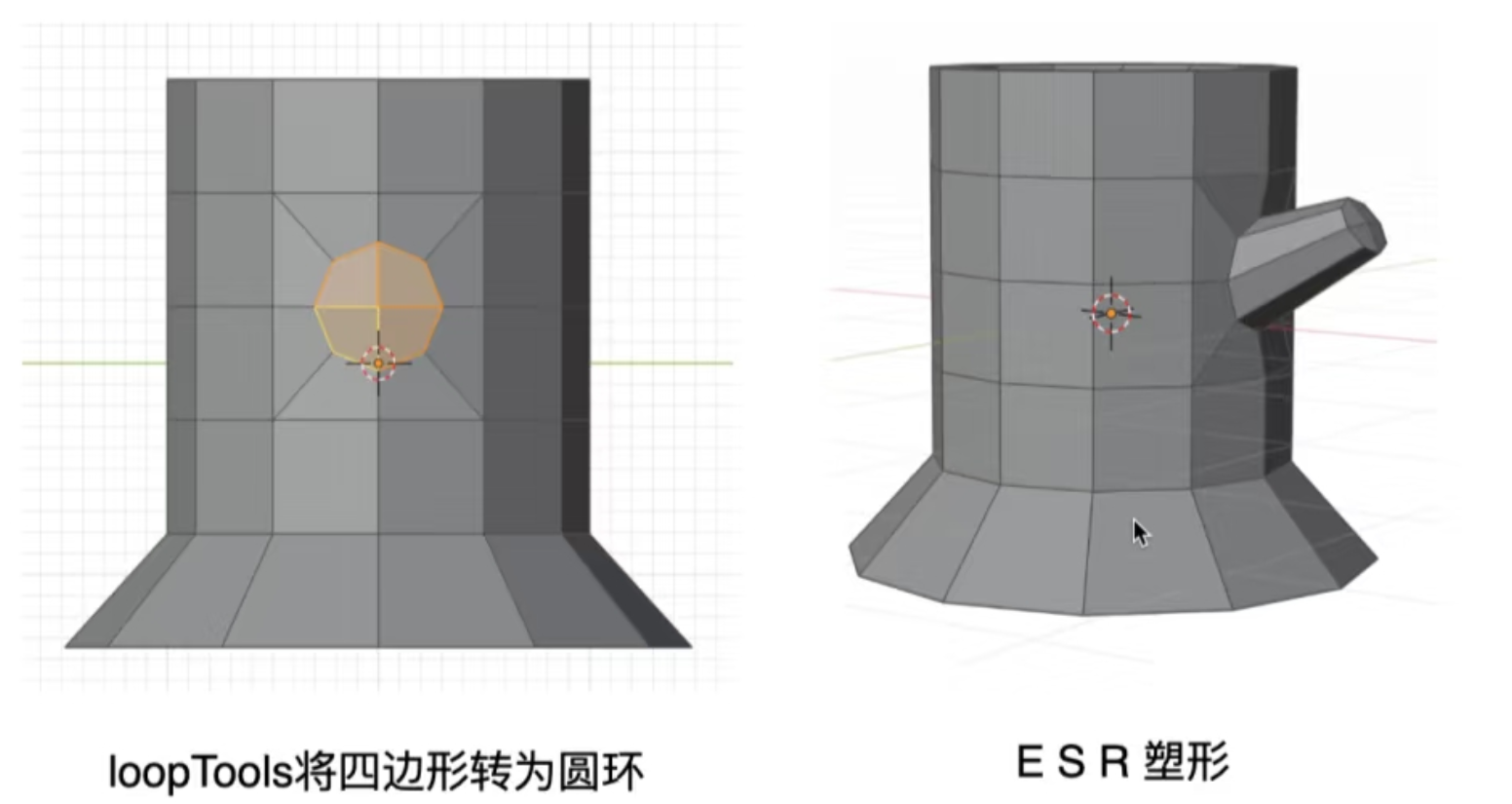
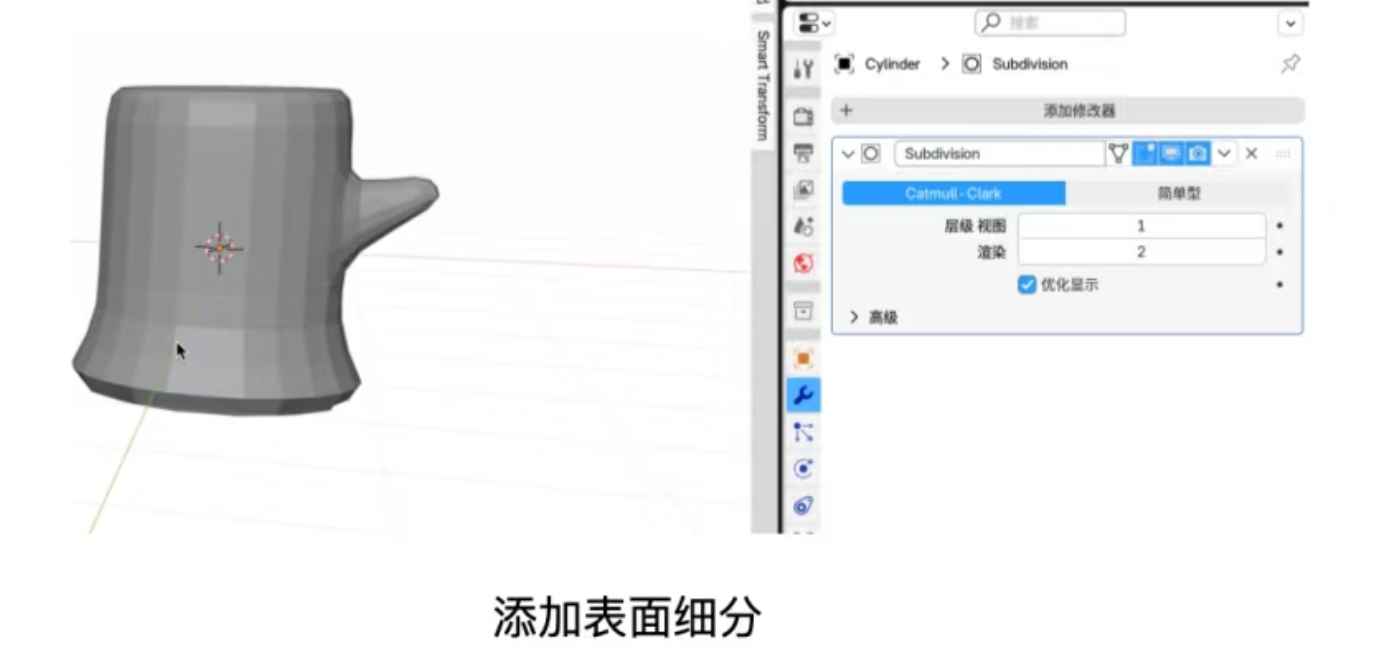


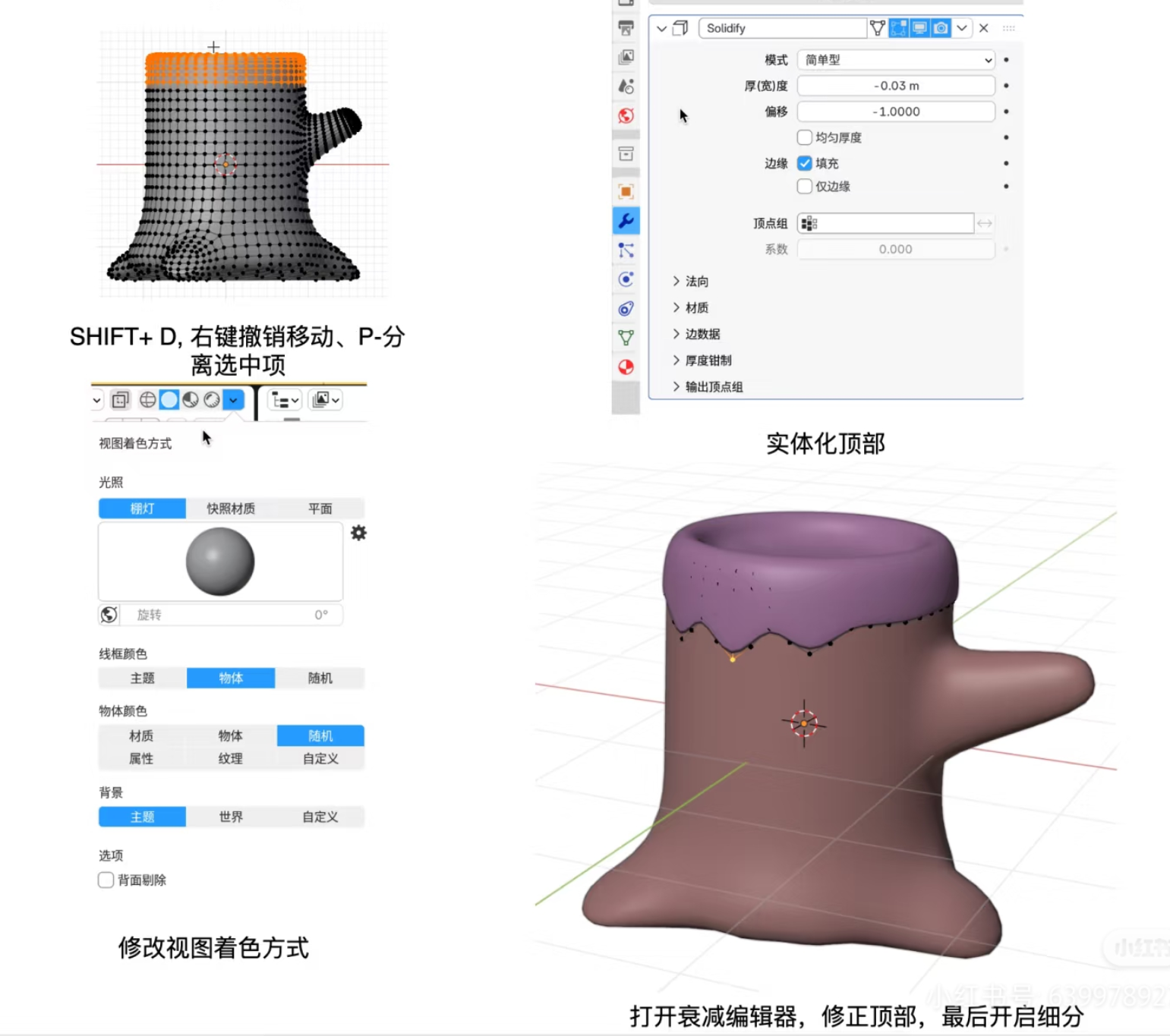
②建模流程
- 树桩主体:新建柱体(边数12),编辑模式下Ctrl+R卡线,底部S拉大、顶部I向内挤出;选择底部所有点,按S+Z+O快速拉平(垂直Z轴对齐)
- 树桩分支:面模式下选中侧面4个面,I向内挤出后按F填充为圆形(用LoopTools插件),E向外挤出分支,R旋转、S缩小调整形态。
- 苔藓制作:
- 编辑模式下选中树桩顶部一圈点,Shif+D复制并P"分离选中项",生成独立苔藓模型
- 给苔藓添加实体化修改器(厚度-0.03)和表面细分修改器;
- 打开衰减编辑(O键),拖动点调整苔藓波浪形态(滑动滚轮控制衰减范围,避免单点突兀)。
③关键知识点

4.建模马拉松-花朵
①建模过程
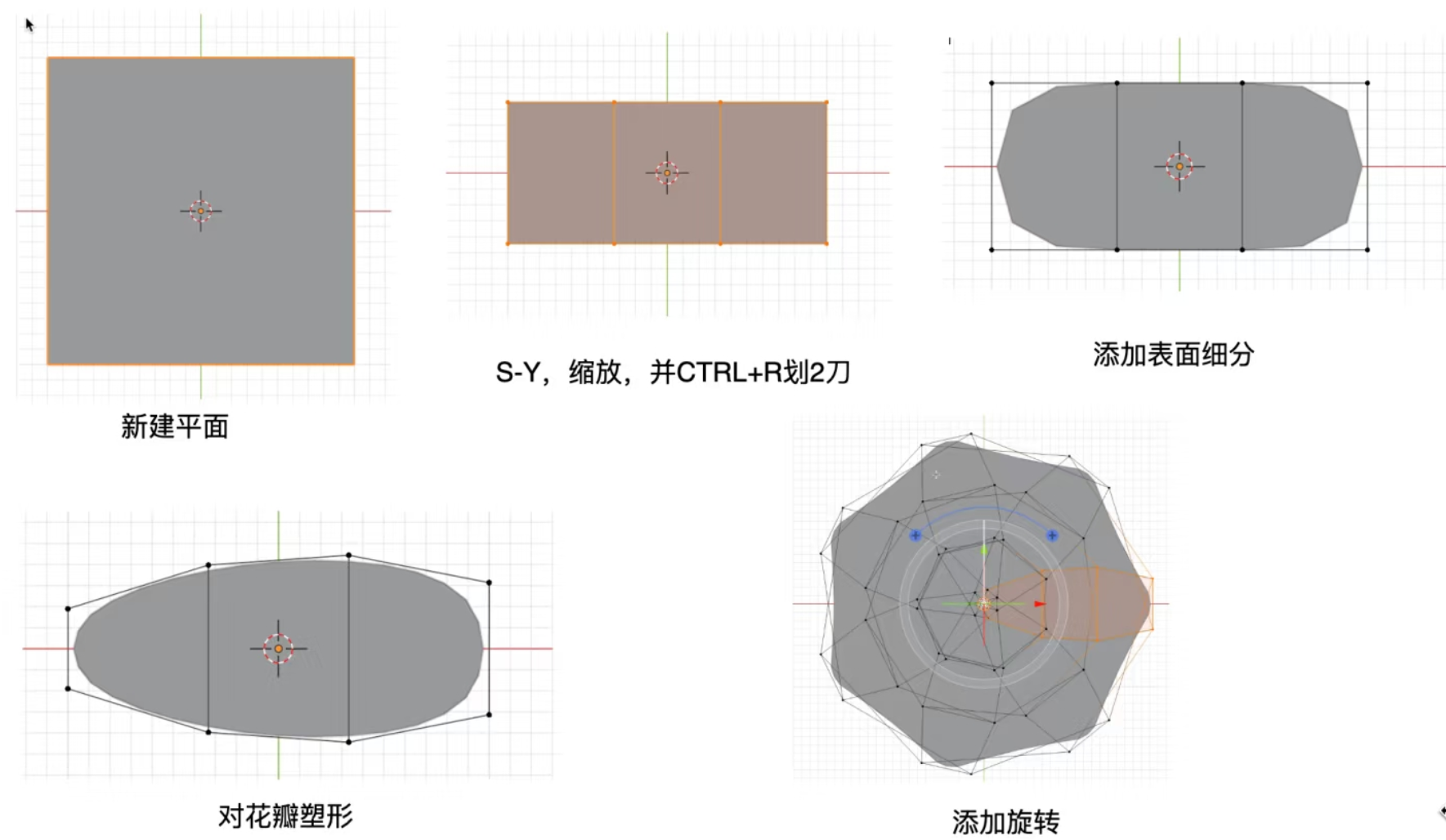
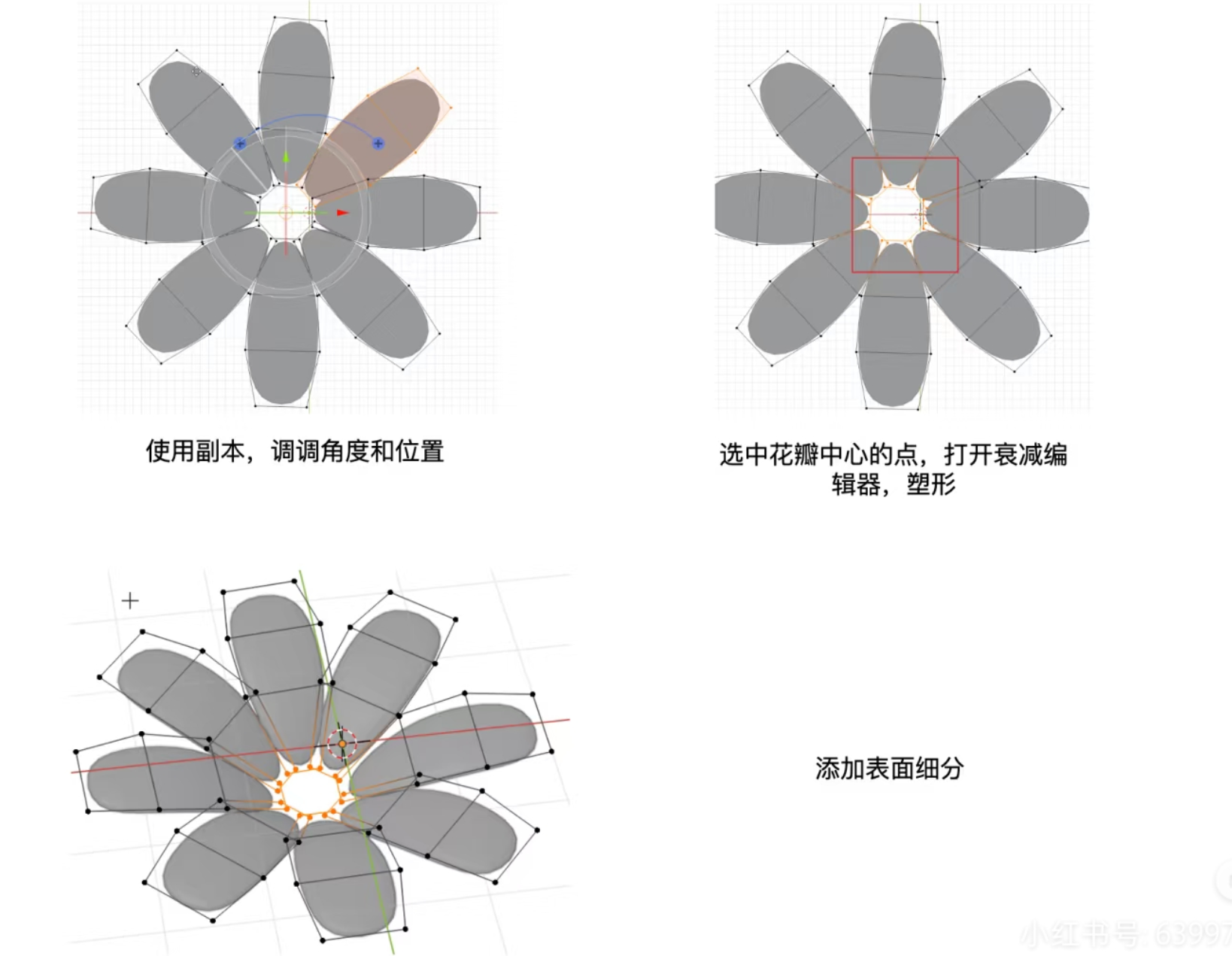
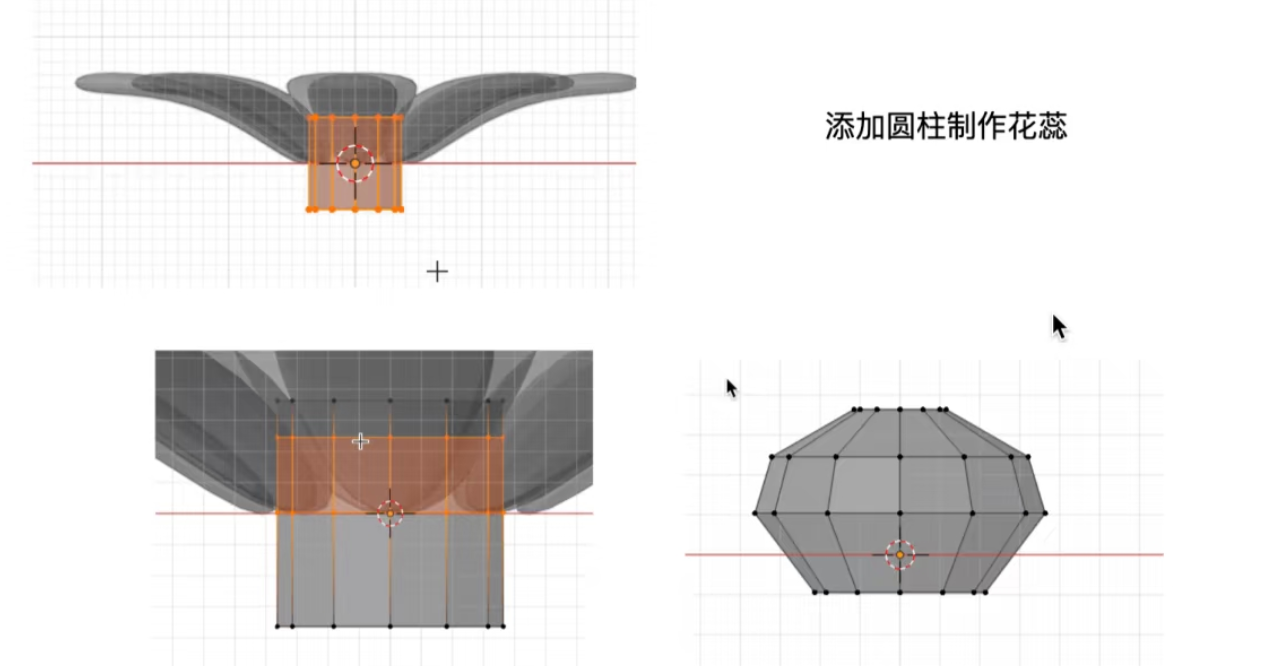
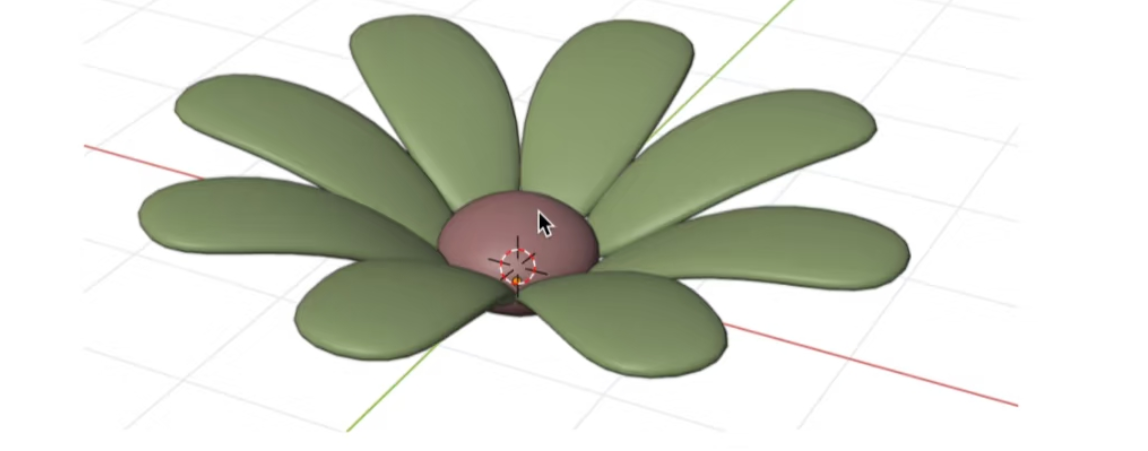
②建模流程
1.花瓣制作:
- 新建平面,Shif+C将游标移至世界中心
- 编辑模式下Ctrl+R切两刀,S沿Y轴拉扁,调整为"单花瓣"形状
- 打开旋绕工具(左侧工具栏),选择Y轴,勾选"使用副本",设置"步数7"(8片花瓣),调整旋绕中心让花瓣均匀分布。
2.花蕊制作:新建柱体(边数12),编辑模式下Ctrl+R卡线,顶部S缩小、E挤出凸起,添加表面细分修改器优化平滑度。
③关键知识点

5.建模马拉松-空心树干
①建模过程
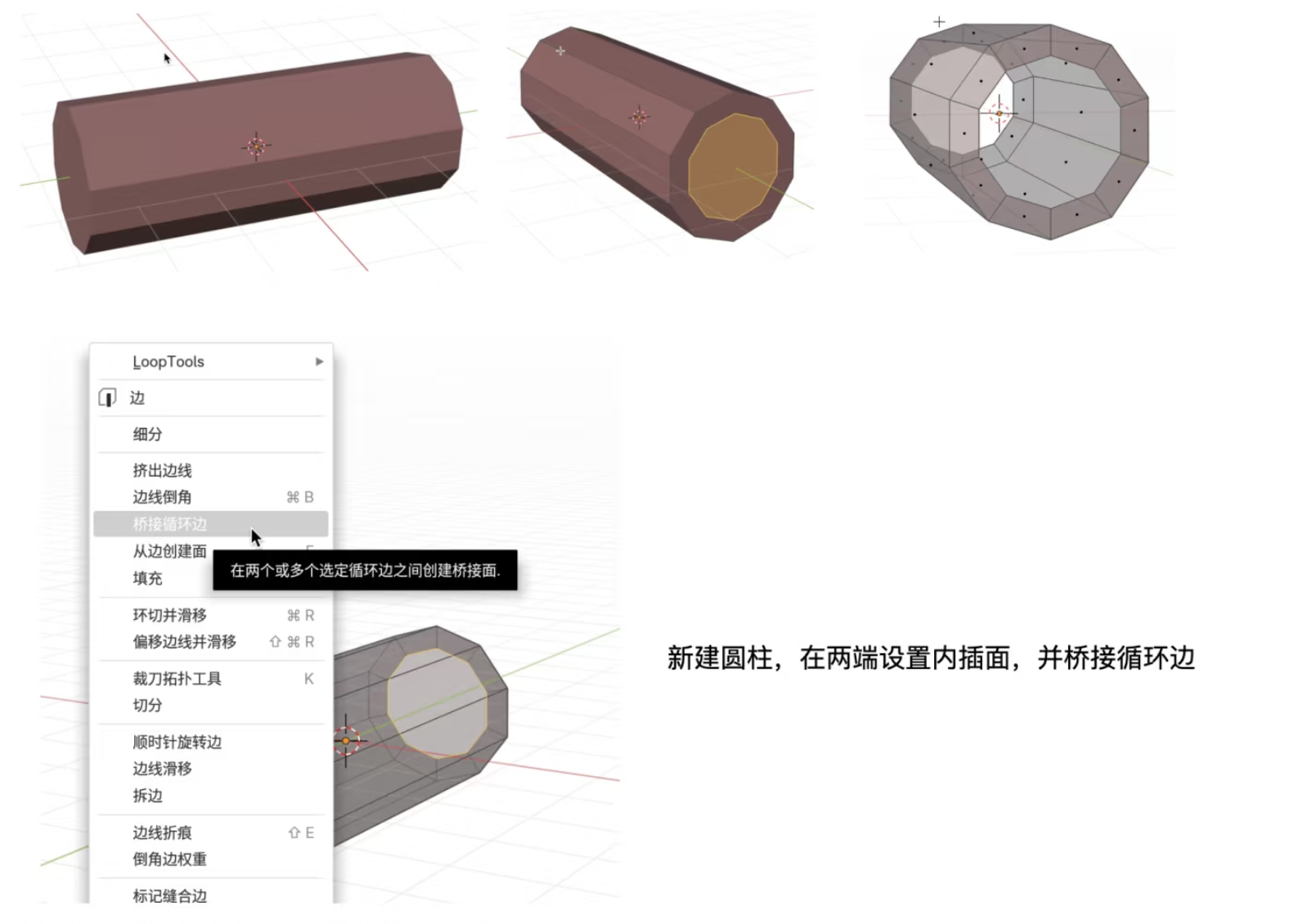


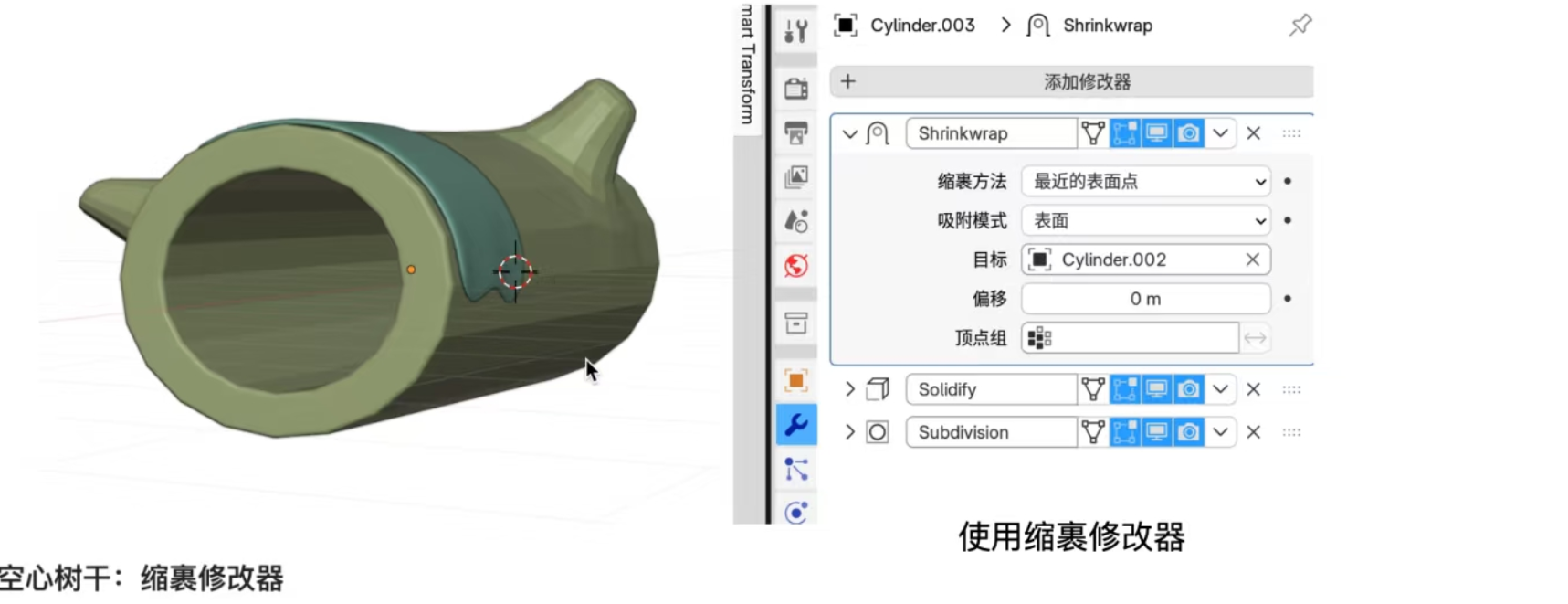
②建模流程
1.树干主体:
- 新建柱体(边数10),编辑模式下面模式选中上下两面,I向内挤出后×删除,形成空心;
- Alt双击选中空心边缘,Ctrl+E"桥接循环边"连接上下;
- Ctrl+R卡线,Ctrl+B给边缘倒角,添加表面细分修改器(层级1)。
2.苔藓制作:
- 编辑模式下选中树干侧面部分面,Shif+D复制、P分离,生成苔藓模型;
- 给苔藓添加"实体化修改器(厚度0.02)+表面细分修改器(层级2)";
- 添加缩裹修改器,用吸管吸取"树干主体”,让苔藓自动贴合树干表面。
③关键知识点

6.建模马拉松-龟背竹
①建模过程
【暂无】
②建模流程
1.叶子轮廓:
- 导入龟背竹参考图(Shif+A→图像→参考图),降低不透明度便于参考;
- 新建平面,编辑模式下Ctr+R切刀,沿参考图轮廓调整点位置;
- 用切刀工具(K)切割豁口,按V断开边,E挤出新面,补全叶子形状。
2.叶子孔洞:面模式下选中孔洞位置的面,1向内挤出后×删除,形成空心;
3.叶柄制作:选中叶子底部面,E挤出并S调整粗细,添加简易形变修改器(弯曲模式),模拟自然弯曲;
4.优化:添加"实体化修改器(厚度0.01)+表面细分修改器(层级2)",右键平滑看色。
③关键知识点


